
Часто виникає потреба провести настройку прийнятного рівня яскравості, насиченості і контрасту дисплейного модуля портативної електроніки. Особливою актуально проведення вищеописаних дій у випадку, коли користувач опиняється у не зовсім сприятливих обставин: яскраве сонце, навпаки — темне приміщення та інші зовнішні «подразники» можуть істотно занижувати параметри передачі кольору екрану лептопа. Про те, як зробити яскравіше екран на ноутбуці ми вам і розповімо, шановний читачу, в цій статті.
Сьогодні ми розглянемо:
- 1 Використовуємо функціональні клавіші ноутбука
- 2 Програмне забезпечення з управління яскравістю екрана ноутбука
- 3 Вбудовані службові Windows кошти з управління яскравістю ноутбука
- 4 На завершення
Використовуємо функціональні клавіші ноутбука
Практично всі моделі лептопів мають у своєму конструкційному арсеналі спеціальні кнопки управління. У більшості випадків вони розташовані в самій верхній частині клавіатурної панелі.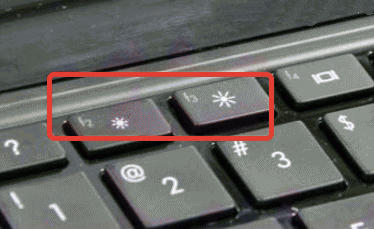
Виявити функціональні клавіші досить просто: уважно придивіться і ви зможете побачити два графічних значка: один у вигляді сонечка, інший — символ місяця. При натисканні на одну з таких клавіш екран затемнюється, або навпаки додає в яскравості.
Часто виробник реалізує схему активації розглянутих функцій за допомогою парних клавіш «FN». Тільки в тому випадку, якщо користувач спочатку натисне кнопку «FN» і не відпускаючи останню клацне по потрібної клавіші (сонце/місяць або стрілки «вгору/вниз») відбудеться зниження або підвищення рівня яскравості дисплея.
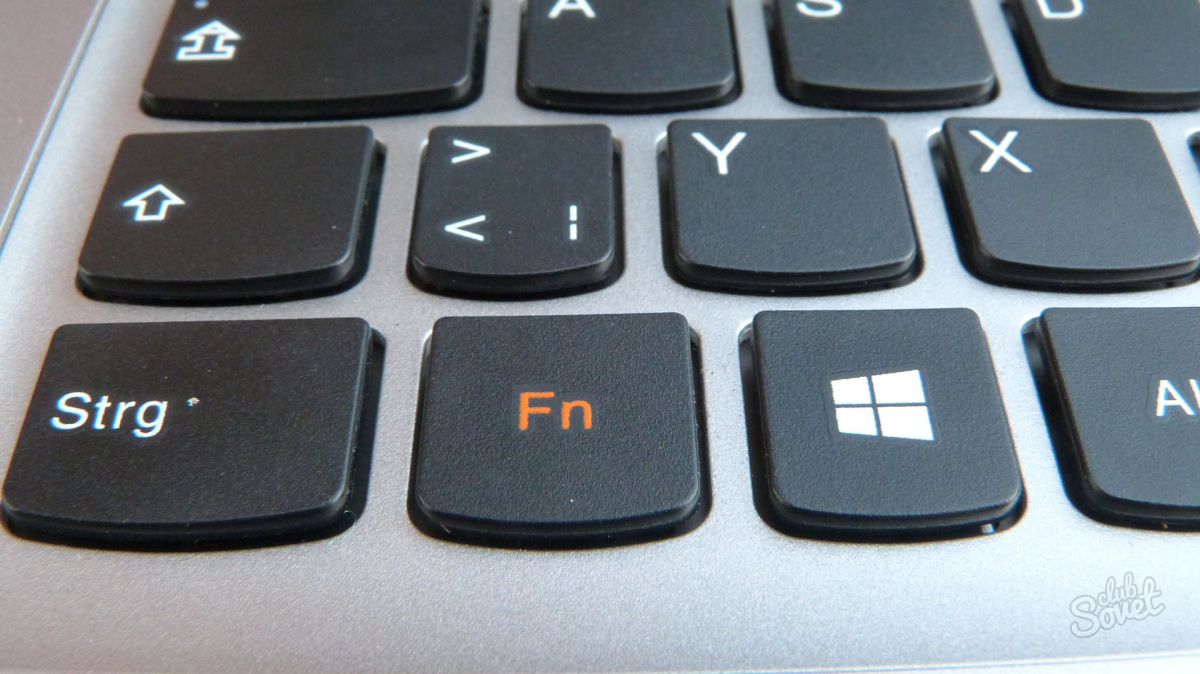
Знову ж таки, абревіатура та графічне позначення розглянутих нами функціональних клавіш у різних виробників може бути написано по-різному і мати кардинально відмінні графічні характеристики (наприклад, замість сонця і місяця знаки «+» і «-»). Орієнтуючись на «поведінку» ноутбука, ці клавіші ви знайдете швидко і з легкістю.
Програмне забезпечення з управління яскравістю екрана ноутбука
Для досягнення особливого візуального комфорту можна використовувати спеціальний софт, функціонал якого як раз і заточений для таких операцій як пониження/підвищення яскравості екранного модуля лептопа.

Завантажити таку програму ви зможете на сайті технічної підтримки свого виробника. Випробуйте її в дії, хто знає, можливо саме в ній ви відчували недолік?
Вбудовані службові Windows кошти з управління яскравістю ноутбука
Дійсно, починаючи з версії XP майкрософтовская операционака володіє рядом програмних засобів (інтегровані в ОС) за допомогою яких також можна налаштувати прийнятний рівень яскравості.
- Йдемо в меню «Пуск».
- Панель управління.
- Далі — клік по ярлику «Електроживлення», і ми там де треба!
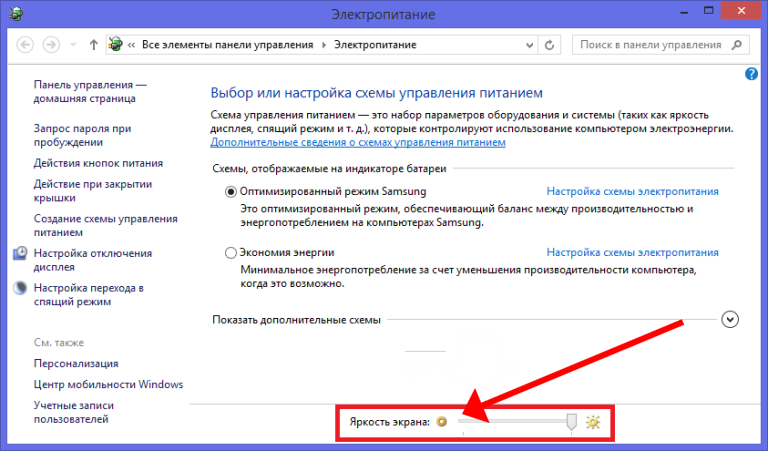
- Знаходимо заповітний повзунок і пересуваємо його в задану точку комфорту.
Не забуваємо зберегти внесені зміни — виходимо з панелі управління.
На завершення
Як бачите відповідь на питання: «Як зробити яскравіше екран на ноутбуці» досить простий в своєму практичному вирішенні. Так і способів, як це зробити предостатньо. У тому випадку якщо з якихось причин ваші функціональні (чергові клавіші на панелі кнопки раптом перестали працювати потрібно перевстановити клавіатурний драйвер. Втім, технічна недосконалість також можна обійти. Як? — ви вже знаєте. Всього вам функціонального та приємного освітлення!


